공유된 영상 에서 Apple은 오디오 공유, 실시간 청취, 배경음, Siri를 통한 알림 수신, iPhone 설정 앱에서 헤드폰 이름 변경 등 AirPods 헤드폰의 5가지 유용한 기능을 언급했습니다.

사용자가 알지 못하는 AirPods의 많은 기능
오디오 공유
AirPods로 음악을 듣고 있다면, 듣고 있는 음악을 다른 AirPods 사용자와 공유할 수 있습니다. 제어 센터 에서 AirPods 버튼을 클릭한 다음 '오디오 공유'를 클릭하세요. 공유된 오디오를 받는 사람이 AirPods을 착용하고 있다면, 공유 iPhone 근처에 있을 때 iPhone에서 '연결'을 탭할 수 있습니다.
라이브로 듣기
이 기능을 사용하면 AirPods를 통해 iPhone 마이크가 수신하는 소리를 들을 수 있어 보청기처럼 사용할 수 있습니다. 청력 손실이 있는 일부 사용자의 경우, 헤드폰을 보청기로 사용하면 기존 보청기 착용 시 발생하는 불편함을 어느 정도 해소할 수 있습니다.
이 기능을 활성화하려면 설정 > 제어 센터를 탭하고 화면을 아래로 스크롤하여 이어 아이콘 옆에 있는 "+" 버튼을 찾은 다음, AirPods을 연결하고 실시간 듣기 토글을 탭하여 켜세요. 끄려면 설정으로 돌아가서 끄세요.
배경음
어떤 사람들은 더 깊은 평화와 수면을 위해 원치 않는 환경 소음을 가리는 백색 소음을 틀기도 합니다.

iPhone에는 AirPods가 활용할 수 있는 백그라운드 오디오 청취 기능이 있습니다.
헤드폰을 사용하여 배경음을 들으려면 먼저 헤드폰이 iPhone에 연결되어 있는지 확인하고 설정 > 손쉬운 사용 > 사운드 및 시각 효과 > 배경음을 탭해야 합니다. 그런 다음 균형 잡힌 소음, 밝은 소음, 어두운 소음, 바다, 비, 시냇물 등 배경음 옵션을 선택할 수 있습니다.
Siri로부터 알림 받기
AirPods를 착용한 상태에서 iPhone을 계속 확인하고 싶지는 않지만, 수신되는 알림을 놓치고 싶지 않은 분들도 계실 겁니다. 이 경우, 설정 > 알림 > 음성 알림 에서 음성 알림을 활성화할 수 있습니다.
AirPods가 iPhone에 연결되어 있고, 사용자가 헤드폰을 착용하고 기기가 잠겨 있을 때 Siri가 수신 메시지 알림을 읽어줍니다. 단, 알림 읽기 기능은 대부분의 AirPods 모델을 지원하지만, 기존 AirPods에서는 사용할 수 없습니다.
AirPods 이름 바꾸기
AirPods의 이름을 바꾸려면 먼저 AirPods를 iPhone에 연결하여 착용한 다음, 설정 > Bluetooth를 클릭하고 AirPods 옆에 있는 "i" 버튼을 클릭하고, 헤드셋의 현재 이름을 클릭하여 새 이름을 입력하세요.
[광고_2]
소스 링크






























![[사진] 호치민시-롱탄-저우저이 고속도로 연결 안푸 교차로 프로젝트, 예정보다 지연돼](https://vphoto.vietnam.vn/thumb/1200x675/vietnam/resource/IMAGE/2025/8/21/1ad80e9dd8944150bb72e6c49ecc7e08)











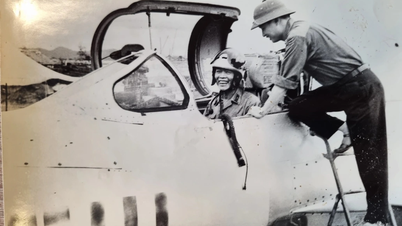





















![[사진] 정치국, 하노이 당위원회 및 호치민시 당위원회 상임위원회와 협력](https://vphoto.vietnam.vn/thumb/402x226/vietnam/resource/IMAGE/2025/8/21/4f3460337a6045e7847d50d38704355d)


































댓글 (0)